طلب Chrome Extension for Android هو الأكثر طلبًا من قبل العديد من عشاق التكنولوجيا الذين يجلبون دعم الإضافات الشهير عبر الهاتف المحمول. يمكنك الحصول على دعم ملحق لمتصفح Kiwi و Yandex. Google Chrome هو المتصفح الأكثر شيوعًا في العالم ، ويعد سوق Chrome الإلكتروني أحد أشهر ملحقات المتصفح ومتجر الأدوات. ستجد استخدام إضافة Chrome على نطاق واسع عندما يتعلق الأمر بمتصفحات سطح المكتب ولكن ليس لدى Google أي دعم إضافي لمتجر Chrome الإلكتروني لمتصفح Android. ولا يبدو أن هناك خطة من Google لطرح أي دعم من هذا القبيل في المستقبل.
ولكن اليوم سأخبر طريقة بسيطة وموثوقة لتثبيت ملحقات Chrome على متصفح Android دون أي جذر أو قرص. فقط بمساعدة متصفح مختلف يقبل التثبيت الإضافي من متجر Chrome. قد لا يدعم المتصفح جميع ملحقات Chrome ، وهو أمر واضح جدًا بسبب الطبيعة المختلفة لسطح المكتب والهاتف المحمول على الويب.
يمكنك استخدام مستعرضين لتشغيل ملحق Chrome على Android مع الاستقرار ؛
- متصفح كيوي (موصى به)
- متصفح ياندكس
لذلك ، فيما يلي الخطوات التي يمكنك من خلالها تثبيت ملحقات الويب من Chrome على جهاز Android والاستمتاع بتجربة الويب على أكمل وجه.
قم بتثبيت Chrome Extension على متصفح Android
إليك الخطوات البسيطة لتنزيل إضافات Chrome وتثبيتها على متصفح Android.
الخطوة 1. قم بتنزيل وتثبيت متصفح Yandex من متجر Google Play

متصفح ياندكس
الخطوة 2. افتح chrome.google.com/webstore في مربع URL.
الخطوة 3. ابحث عن أي إضافة Chrome لرغبتك واضغط على الزر "إضافة إلى Chrome"
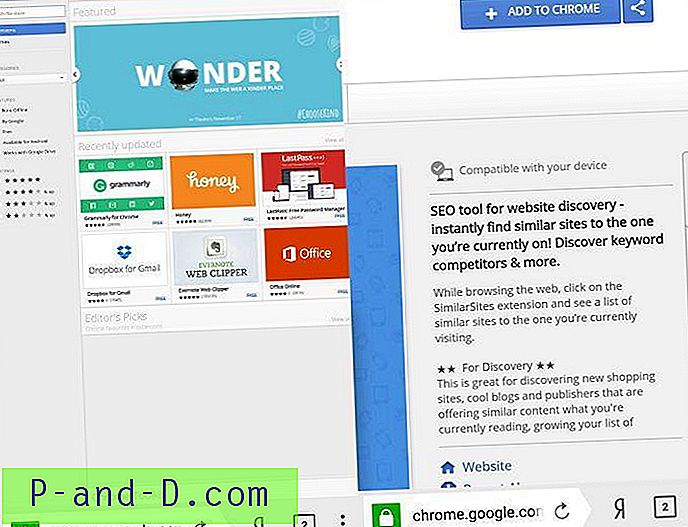
متجر Chrome في متصفح Yandex
الخطوة 4. سيقوم المتصفح بتنزيل الامتداد وإضافته إلى متصفح Yandex الخاص بك.
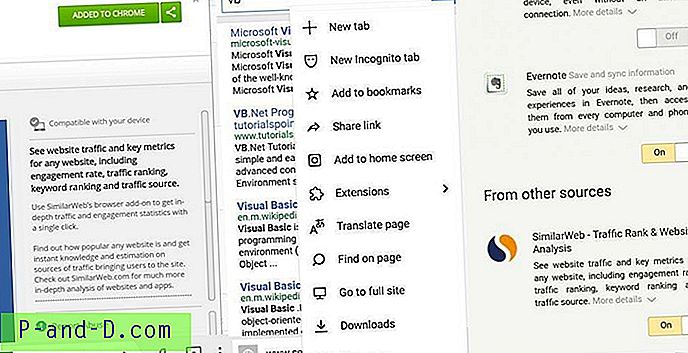
تثبيت ملحق Chrome في متصفح Yandex
يمكنك التحقق من الإضافات تحت إعدادات المتصفح.
تثبيت ملحقات Chrome باستخدام متصفح Kiwi
يحتوي التطبيق على واجهة تشبه إلى حد كبير متصفح Chrome مع حظر الإعلانات المدمج والوضع الليلي. بفضل مشروع Chromium المفتوح المصدر من Google ، فإنه يطلق رمز مصدر Chrome للمطورين للتلاعب. يستخدم العديد من المطورين المستقلين هذا الرمز ويقومون بتطوير Search Crawler وأحد هذه الزاحف هو الكيوي. Kiwi هو متصفح قائم على Chrome يعمل على محرك Google Blink و Webkit من Google. وبالتالي ، يمكنك توقع نفس السرعة وتحميل الصفحة. كما أنه يدعم ملحقات الويب من Chrome.
فيما يلي الخطوات البسيطة لتثبيت ملحقات Chrome في متصفح Kiwi Chrome لنظام Android.
1. قم بتنزيل متصفح Kiwi من متجر Google Play.
2. افتح متصفح Kiwi وأدخل chrome: // extension في شريط العناوين.
3. تمكين وضع المطور. (إذا لم تظهر ، فقد تحتاج إلى إعادة تحميل علامة التبويب.)
4. الآن قم بزيارة chrome.google.com/webstore في وضع سطح المكتب.
5. ابحث عن التمديد المطلوب وتثبيته. منجز!
كيفية تثبيت ملحقات Chrome على Android باستخدام متصفح Kiwi Chrome؟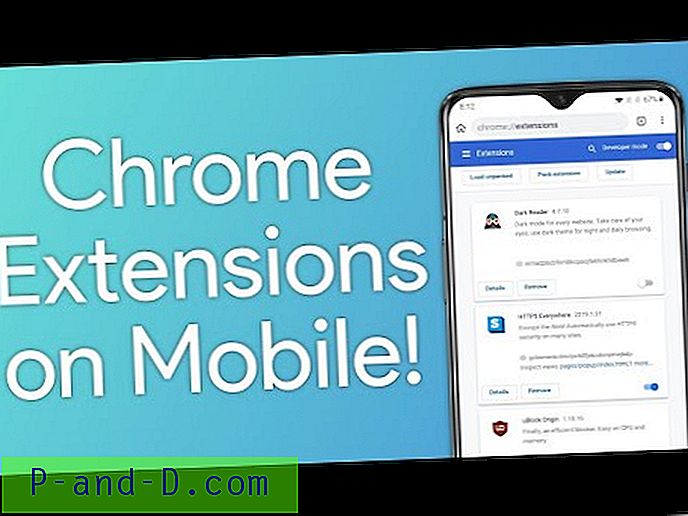
شاهد هذا الفيديو على موقع يوتيوب
اشترك على موقع يوتيوب
مثال تجريبي لامتداد Kiwi Chrome باستخدام Ghostery
1. افتح سوق Chrome الإلكتروني على متصفح Kiwi
2. ابحث عن Ghostery
3. إضافة Ghostery ، ستتم إضافة المكون الإضافي ، قد ترى بعض رسائل الخطأ فقط تجاهلها.
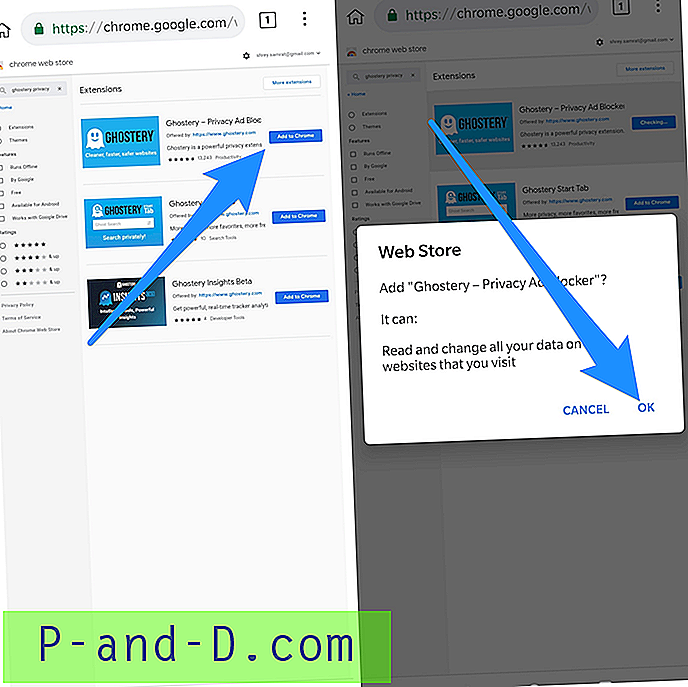
4. بمجرد إضافة الامتداد ، سيتم فتح علامة تبويب جديدة مع تفاصيل الامتداد.
5. تمت إضافة الامتداد إلى متصفح كيوي الخاص بك وسوف يقوم Ghostery بعمله.
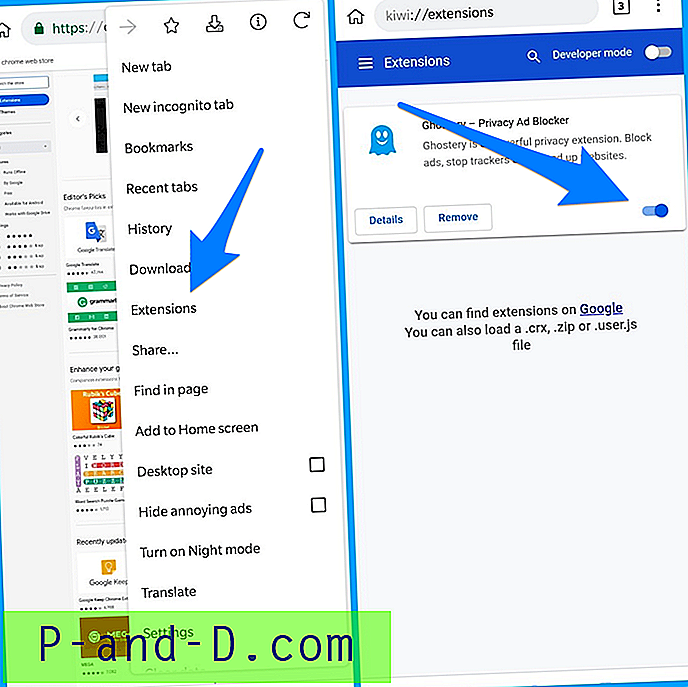
تعمل الإضافات مثل Stylus و YouTube Dark Theme و Bypass Paywall وحتى uBlock ، وفقًا لمطور البرامج. قد تتمكن من تثبيت البرامج النصية من TamperMonkey / ViolentMonkey. وهو ثاني متصفح كروم يدعم ملحقات Android بعد Yandex.
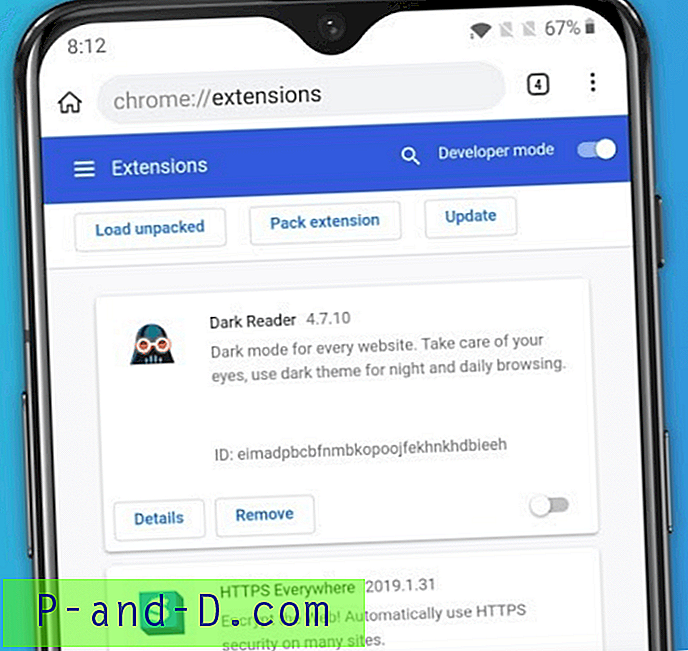
ماذا لو لم يدعم المتصفح أي امتداد؟
كما قلت أعلاه ، قد يكون لبعض الإضافات قيود بسبب حدود الويب للهواتف الذكية. إذا لم يكن المتصفح مدعومًا بالامتداد ، فإنني أوصيك بتنزيل أي امتداد آخر من نفس الطبيعة.
يحتوي Yandex Browser أيضًا على متجر الإضافات الخاص به في حالة عدم دعم ملحق سوق Chrome الإلكتروني للمتصفح. متصفح Kiwi الجديد هو متصفح Chromium كامل لنظام Android يدعم المزيد من الامتدادات التي تتوافق مع الهاتف المحمول.
ملحقات Chrome هي المصدر المحتمل للأداة المساعدة المتاحة للمستخدمين والتي يمكن أن تجعل العمل سهلًا إلى حد كبير ، ويمكن أيضًا تثبيت ملحقات Chrome على Mozilla Firefox والخطوات موجزة أدناه.
لماذا متصفح كيوي كروم؟
Kiwi هو متصفح قائم على Chrome يعمل على محرك Google Blink و Webkit من Google. وبالتالي ، يمكنك توقع نفس السرعة وتحميل الصفحة. بصرف النظر عن السرعات ، يحتوي المتصفح أيضًا على واجهة تشبه إلى حد كبير متصفح Chrome مع حظر الإعلانات المدمج والوضع الليلي. ومع دعم Chrome Extensions أصبح Android متصفحًا كاملًا.
إليك ملحقات Chrome التي تدعم متصفح Kiwi و Yandex - web.chrome.com/feature/android
ميزات متصفح كيوي كروم
- مبني على Google Chromium Code
- دعم تمديد كروم
- يحتوي على ميزات وواجهة أساسية مثل متصفح Chrome
- حظر الإعلانات المدمج في الوضع الليلي.
- توفير البيانات وأكثر من ذلك بكثير.
لماذا متصفح Yandex؟
يعد Y andex Browser واحدًا من أكثر متصفحات الويب شيوعًا على Android مع أكثر من 50 مليون عملية تنزيل . هو متصفح ويب مجاني طورته شركة بحث الويب الروسية Yandex ويستخدم محرك متصفح الويب Blink من Google ويستند إلى مشروع Chromium مفتوح المصدر.
يتحقق المتصفح من أمان WebPage باستخدام نظام أمان Yandex ويتحقق من الملفات التي تم تنزيلها باستخدام Kaspersky لمكافحة الفيروسات. يستخدم المتصفح أيضًا تقنية Opera Software's Turbo لتسريع تصفح الويب على الاتصالات البطيئة.
يحتوي Yandex على وضع توربو في حالة بطء سرعة الإنترنت ، و AdBlocker الغازي المدمج ، ودعم امتداد الويب والمزيد. تحتوي أداة الويب على متجر خاص بها في حالة إذا كنت ترغب في تثبيت أي مكون إضافي على متصفح Android الخاص بك.
إضافة ملحقات Chrome على متصفح Firefox
يمكنك أيضًا تثبيت Chrome Extension على متصفح Mozilla باستخدام Firefox Addon.
- قم بتنزيل متصفح Mozilla Firefox أو Firefox Nightly من متجر Play.
- اطلب أولاً عرض سطح المكتب.
- الآن ضمن أدوات ، انقر فوق الخيار "استعراض كافة الوظائف الإضافية". سيتم فتح علامة تبويب جديدة لمتصفح فايرفوكس.
- ابحث عن Chrome Store Foxified وقم بتمكين المكون الإضافي.
- انتقل الآن إلى سوق Chrome الإلكتروني وابحث عن الإضافات المفضلة لديك.
- سترى رسالة إضافة إلى Firefox. ما عليك سوى تثبيت امتداد Chrome على متصفح Firefox لنظام Android. منجز!
قد يكون استخدام Mozilla لتثبيت مكونات Chrome الإضافية معقدًا بعض الشيء بسبب العديد من حالات عدم التوافق ومشكلات السرعة. لذلك ، من الأفضل استخدام متصفح Yandex لتثبيته البسيط والمريح. لكن متصفح Firefox قد يدعم إضافة Chrome إضافية على Android. لذلك أوصيك بتجربة كل من المتصفحات لاختبار أيهما يعمل بشكل جيد.
بعض ملحقات البرنامج المساعد المفيدة
- توفير البيانات - تساعد طبيعة الإضافات هذه في حفظ النطاق الترددي للإنترنت.
- Adblocker - الأنواع الأكثر شيوعًا من الإضافات لمنع الإعلانات.
- Password Manager - إدارة كلمة المرور وتخزين معلومات كلمة المرور لمواقع الويب المختلفة.
- VPN - يمكن استخدام الشبكة الافتراضية الخاصة لخداع موقع جهازك.
الخلاصة: باستخدام Yandex Browser ، يمكنك تنزيل وتثبيت Google Chrome Extension على هاتف Android والاستمتاع بالويب إلى أقصى حد. يمكن تنزيل ملحقات سوق Chrome الإلكتروني على Yandex وجعل تجربة الويب أكثر إنتاجية.
آمل أن يكون المنشور مفيدًا. قم بالتعليق أدناه للحصول على أي مساعدة أو دعم إذا لزم الأمر. في صحتك!





![[Microsoft Edge] كيفية مسح محفوظات الاستعراض عند الخروج؟](http://p-and-d.com/img/microsoft/903/how-clear-browsing-history-exit.jpg)